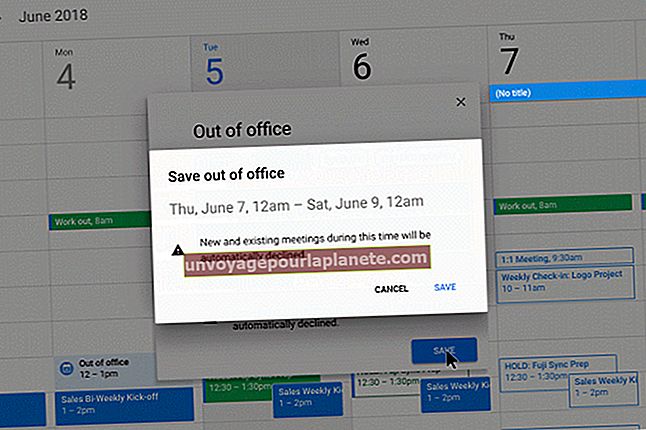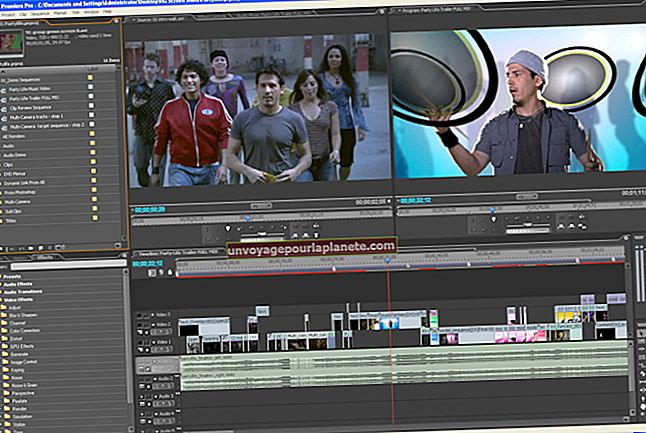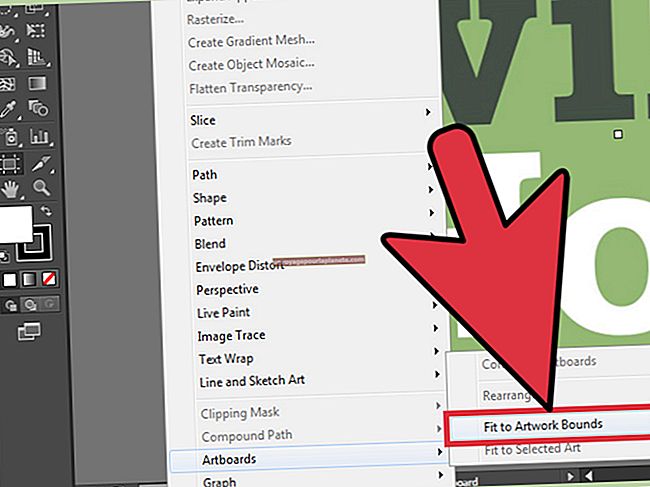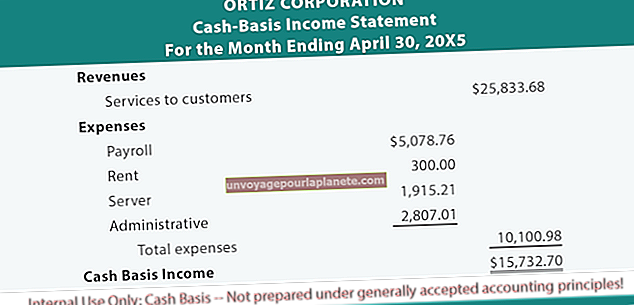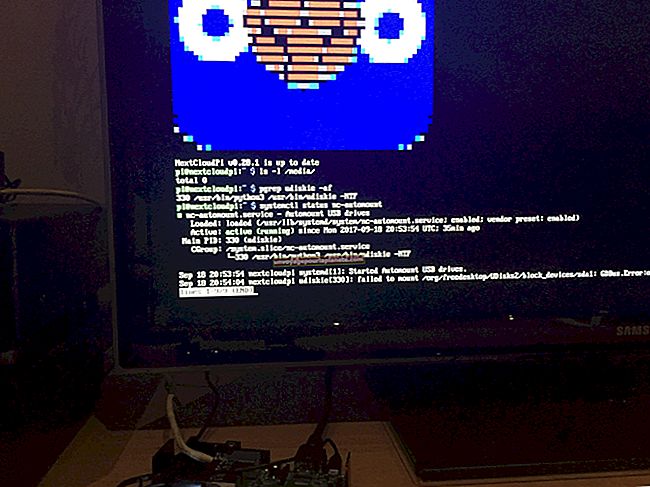Paano Maa-override ang Empty HP Ink Cartridges
Ang mga printer ng HP Inkjet ay may kakayahang suriin ang kasalukuyang antas ng tinta sa isang kartutso. Gayunpaman, ang ilang mga modelo ay nagpapadala ng mga maling babala na nangangailangan ng isang override upang mai-print ang iyong mga dokumento. Ang mga apektadong modelo ay ibinebenta sa pagitan ng Setyembre 6, 2001 at Setyembre 1, 2010 ay bahagi ng isang pag-areglo sa klase-pagkilos. Ang mga printer na binili mula sa HP pagkatapos ng oras na ito ay walang ganitong problema, at karaniwang iniuulat ang tumpak na mga antas ng tinta. Para sa mga may-ari ng negosyo na nagtatrabaho sa maling mga babala, makukuha mo pa rin ang iyong mga printout.
1
Lagyan ng tsek ang dialog box na lilitaw kapag sinubukan mong mag-print gamit ang isang walang laman o mababang tinta na kartutso. Kung magagamit, suriin ang mensahe na "Huwag Ipakita Ito Muli" kapag ang mababang babalang tinta ay nag-pop up.
2
Suriin ang screen ng notification sa pag-print ng LCD sa iyong printer. Kadalasan, maaari mong pindutin ang pindutan ng gitna, o "OK" upang i-bypass ang mababang babala sa pag-print at ipagpatuloy ang pag-print.
3
Paikutin ang mga print cartridge at patakbuhin ang printer sa isang pahina ng pagsubok. Pagkatapos, palitan ang mga print cartridge sa tamang mga puwang. Hindi ito gumagana sa mga modelo na may espesyal na idinisenyong mga cartridge para sa bawat kulay.
4
Mag-click sa Windows orb at pagkatapos ay "Mga Device at Printer." Hanapin ang iyong printer sa ilalim ng seksyong "Printer at Faxes" at mag-right click dito upang piliin ang "Properties." Kung mayroon ang tab na port, mag-click sa tab na "Port" at alisin sa pagkakapili ang "Paganahin ang Suporta ng Bi-Directional." I-click ang "Ilapat at pagkatapos ay" OK. "